Второй подход, состоит в использования Create Polygon Tool для создании первой, «трафаретной» грани с нуля. Эта грань, как правило, плоская и повторяет контур будущей модели, например головы. Далее, к этой грани добавляются вершины с помощью операции Split и объем задается «наращиванием» геометрии.
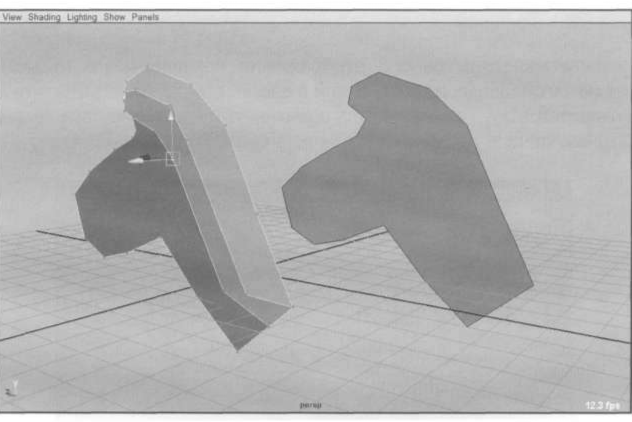
Какой подход использовать - дело вкуса и конкретной ситуации. Как сказал один мой знакомый мастер Полидзен во время очередной медитации: «Начинаю моделировать с одной грани, но постоянно думаю о кубике».
Создание кубиков мы рассматривать не будем, а вот на инструменте Create Polygon Tool стоит остановиться подробнее.
Create Polygon Tool
Механизм действия инструмента напоминает создание ломаных кривых с помощью CV Curve Tool. Надо ставить точки на экране и в конце нажать Enter.
Откройте новую сцену. Выберите в меню Polygons интересующий нас инструмент. Курсор обретет крестовидную форму.
Примечание. В восьмой версии инструменты, работающие с полигональной
поверхностью целиком, выделены в меню Mesh.
В окне front щелкните в произвольном месте один раз. Появится созданная вершина, по умолчанию отображаемая зеленым цветом.
Щелкните на некотором расстоянии второй раз. Появится вторая точка, соединенная с первой сплошной линией. Это ребро, соединяющее вершины будущей грани. Если сейчас выйти из инструмента, нажав Enter, или просто сменив активный инструмент, MAYA ругнется следующим образом:
Error: Last operation is cancelled : face must be at least a triangle.
И весьма справедливо. Если кто-то еще случайно помнит школьную программу, то для того, чтобы определить плоскость, необходимо минимум 3 точки, и соответственно, любая грань должна быть, как минимум, треугольной.
Щелкните в третий раз где-нибудь в стороне. Образуется третья точка, соединенная с самой первой точкой пунктирной линией. Это говорит о том, что в MAYA, поддерживает грани с неограниченным количеством вершин, и можно продолжить создание грани. Чтобы завершить создание объекта, следует просто нажать Enter.
Что особенно приятно, MAYA не ограничивает возможность создания одним окном. Вы можете спокойно перейти в другое окно, например side, и продолжить ставить вершины там, то есть работать сразу в трехмерном пространстве. Это дает массу возможностей ускорить работу.
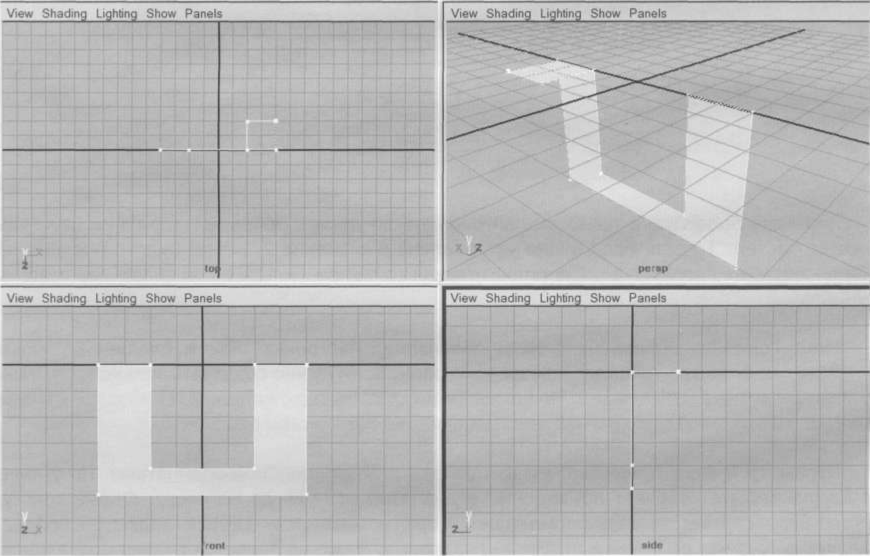
Дополнительные возможности, предоставляемые этим инструментом таковы: Чтобы отменить создание по очереди последних точек, можно воспользоваться клавишей Backspace. Не надо жать Undo, в данном случае это бесполезно.
После создания новой точки можно так же отредактировать ее положение в пространстве. Для этого можно нажать среднюю кнопку мыши или клавишу Insert. После этого появится манипулятор, позволяющий точно спозиционировать вершину.
Можно, конечно, создать полигон с дыркой (Hole) - но не нужно (по причинам, объясненным в разделе о плохой геометрии). Для этого после создания базовой формы, не выходя из инструмента, нужно кликнуть внутри грани, удерживая клавишу Ctrl. Не отпуская клавиши, можно щелкать мышью, пока не сформируется необходимая дыра.
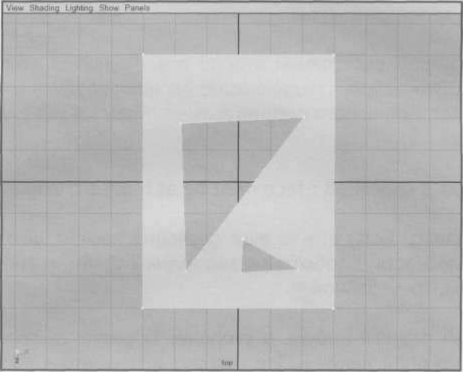
Для полноты картины остается только посмотреть, какие настройки есть у Create Polygon Tool.
